AutoKlick-Platzierung
Ein Objekt, eine Pflanze, Profilleiste etc. können auch mit der Funktion "AutoKlick-Platzierung" angewendet werden.
Wenn Sie eine Farbe oder ein Material in der 3D-Ansicht also mehrmals anwenden, achten Sie darauf, den 3D- Navigationsmodus zu aktivieren und nicht ein anderes 3D-Werkzeug (wie z. B. das Werkzeug "Material auswählen").
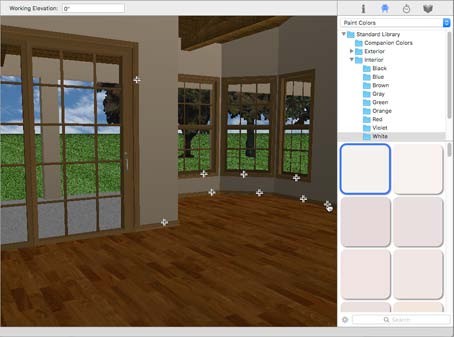 |
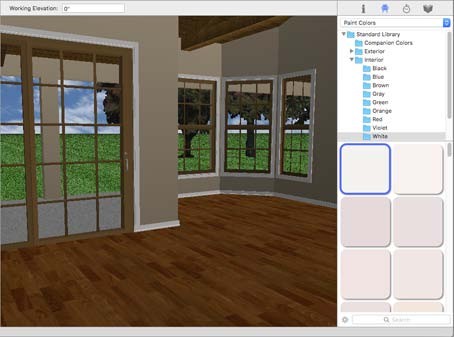 |
|---|---|
So wird die AutoKlick-Platzierung verwendet
1 Suchen Sie auf dem Tab „Inhalt“ in einer der Bibliotheken den gewünschten Inhalt und wählen Sie ihn in der Vorschauleiste aus.
2 Klicken Sie in die 3D-Ansicht (oder bei Pflanzen und Objekten ins Design-Fenster), um dieses Fenster aktiv zu machen.
3 Drücken Sie die Optionstaste. Der Mauszeiger ändert sich in einen Zeigefinger. Jetzt ist die AutoKlick-Platzierung aktiv.
4 Klicken Sie bei gedrückter Optionstaste auf die einzelnen Oberflächen, auf die der ausgewählte Inhalt angewendet werden soll, um diese Oberflächen zu kennzeichnen. Auf jeder Oberfläche wird ein Fadenkreuz angezeigt. Zum Platzieren lassen Sie die Optionstaste los. In der 3D-Ansicht wird der Inhalt auf die gekennzeichneten Oberflächen angewendet.